Cara memasang lampu dengan Apache, Php 7 dan Mariadb 10 di Ubuntu 16.04 pelayan

- 4620
- 150
- Clay Weber
Lampu Stack adalah akronim yang bermaksud sistem operasi Linux bersama -sama dengan Apache pelayan web, Mysql/Mariadb pangkalan data dan dinamik Php Bahasa pengaturcaraan yang memudahkan penggunaan aplikasi web dinamik.
 Pasang Apache, PHP-7 dan MariaDB 10 di Ubuntu-16.04
Pasang Apache, PHP-7 dan MariaDB 10 di Ubuntu-16.04 Dalam panduan ini kita akan membincangkan cara memasang Lampu tumpukan Ubuntu 16.04 Pelayan dengan baru dikeluarkan dari Php 7 versi dan MariaDB 10 versi.
Keperluan
- Ubuntu 16.04 Panduan Pemasangan Pelayan
Langkah 1: Pasang Apache di Ubuntu 16.04
1. Pada langkah pertama akan bermula dengan memasang salah satu pelayan web paling popular hari ini di internet, Apache. Pasang Apache Pakej binari dalam Ubuntu dari repositori rasmi mereka dengan menaip arahan berikut pada konsol:
$ sudo apt pemasangan apache2 atau $ sudo apt-get install Apache2
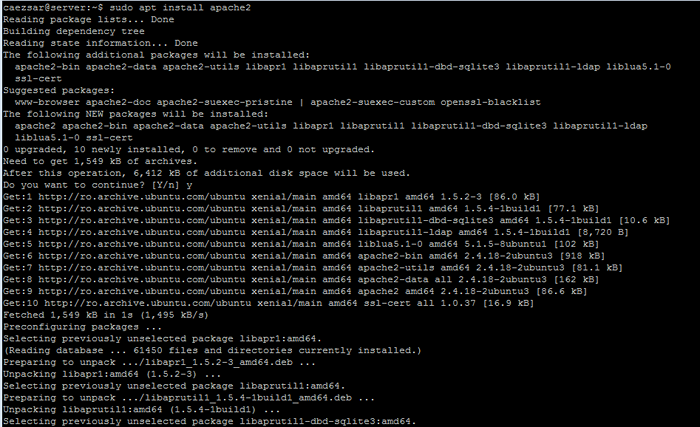 Pasang Apache di Ubuntu 16.04
Pasang Apache di Ubuntu 16.04 2. Sekali Apache Pelayan web telah dipasang pada sistem anda, sahkan jika daemon dimulakan dan di pelabuhan apa yang diikat (secara lalai ia mendengar di port 80) dengan mengeluarkan arahan di bawah:
$ sudo status status apache2.perkhidmatan $ sudo netstat -tlpn
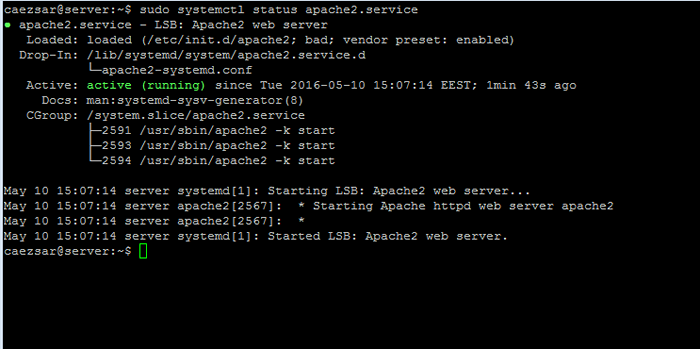 Mulakan perkhidmatan Apache
Mulakan perkhidmatan Apache 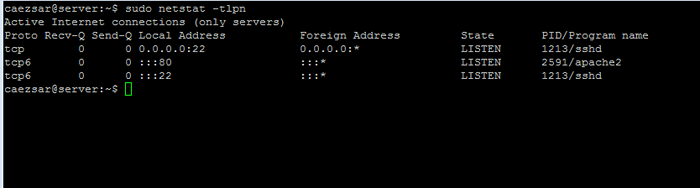 Sahkan port Apache
Sahkan port Apache 3. Anda juga boleh mengesahkan jika perkhidmatan Apache sedang berjalan dengan menaip alamat IP pelayan anda dalam pelayar web menggunakan protokol HTTP. Halaman web lalai harus dipaparkan pada penyemak imbas yang serupa dengan tangkapan skrin berikut:
http: // your_server_ip_address
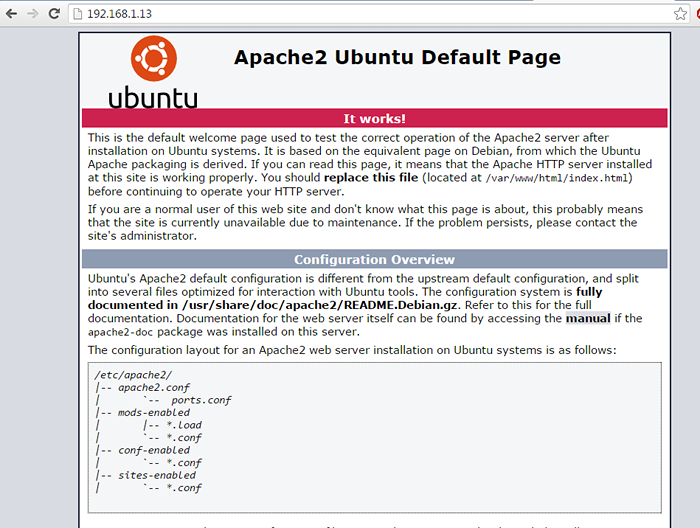 Halaman lalai Apache
Halaman lalai Apache 4. Kerana mengakses laman web menggunakan protokol HTTP sangat tidak selamat, akan mula membolehkan Apache SSL modul dengan mengeluarkan arahan berikut:
$ sudo a2enmod ssl $ sudo a2ensite default-ssl.conf $ sudo systemctl mulakan semula apache2.perkhidmatan
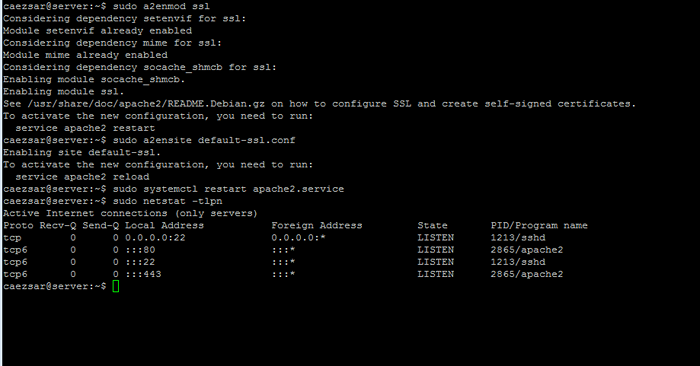 Dayakan modul SSL Apache
Dayakan modul SSL Apache Sahkan jika pelayan betul mengikat secara lalai Https pelabuhan 443 dengan menjalankan perintah netstat lagi.
# sudo netstat -tlpn
5. Juga, sahkan laman web Apache maklumat lalai menggunakan Protokol selamat HTTP Dengan menaip alamat di bawah dalam penyemak imbas anda:
https: // your_server_ip_address
Disebabkan oleh fakta bahawa Apache dikonfigurasikan untuk dijalankan dengan a Sijil ditandatangani sendiri, Ralat harus dipaparkan pada penyemak imbas anda. Cukup terima sijil untuk memintas ralat dan halaman harus dipaparkan dengan selamat.
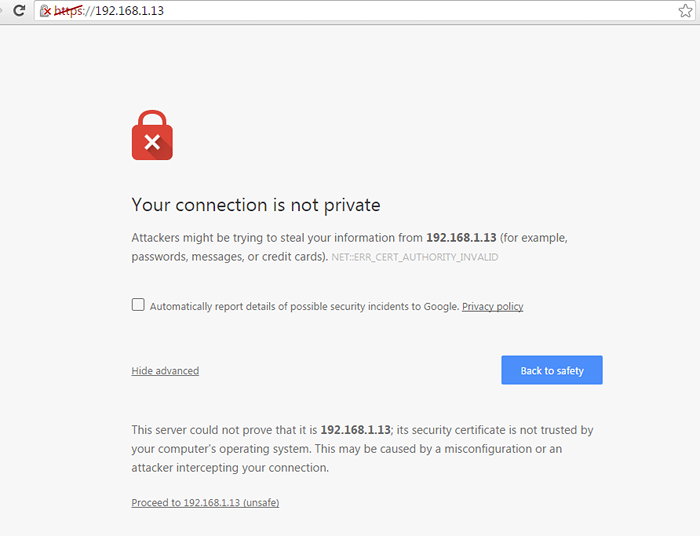 Pengesahan Sijil SSL Apache
Pengesahan Sijil SSL Apache 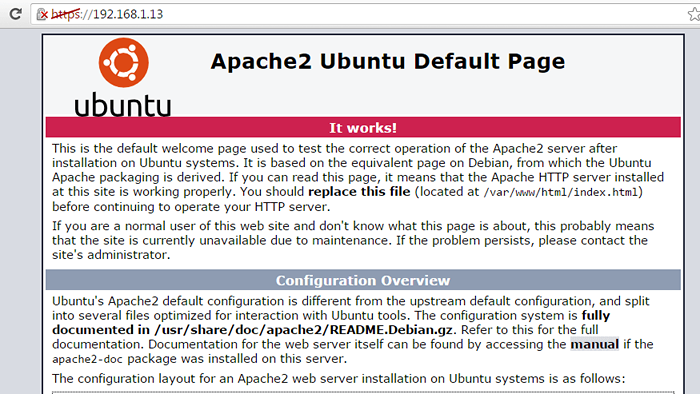 Apache berjalan di HTTPS
Apache berjalan di HTTPS Langkah 2: Pasang Php 7 di Ubuntu 16.04
6. PHP adalah bahasa pengaturcaraan dinamik sumber terbuka yang boleh menyambung dan berinteraksi dengan pangkalan data untuk memproses kod anda yang tertanam dalam kod HTML untuk membuat laman web dinamik.
Untuk memasang versi terkini Php 7, Yang direka untuk dijalankan dengan penambahbaikan kelajuan pada mesin anda, mulakan pertama dengan melakukan pencarian modul PHP yang sedia ada dengan mengeluarkan arahan di bawah:
$ sudo apt carian php7.0
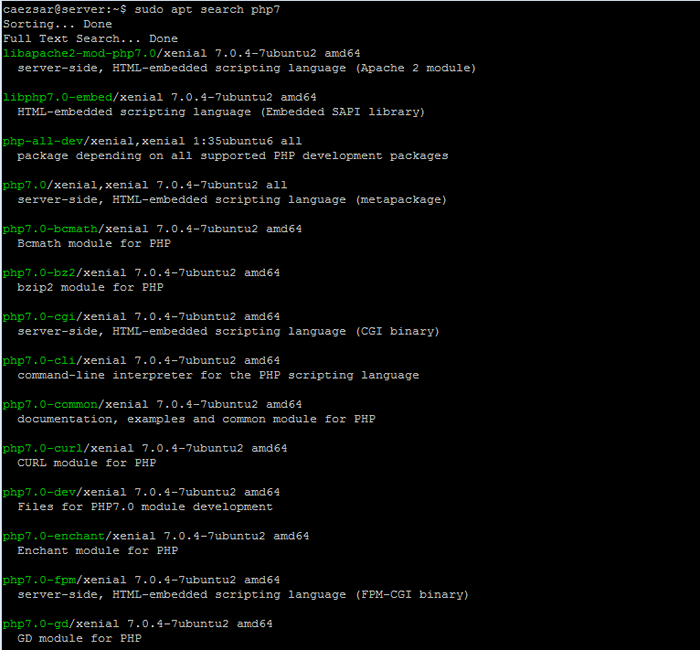 Cari modul PHP 7
Cari modul PHP 7 7. Seterusnya, sebaik sahaja anda menjumpai yang betul Php 7 Modul yang diperlukan untuk persediaan anda, gunakan arahan apt untuk memasang komponen yang betul supaya PHP dapat melaksanakan kod bersempena dengan pelayan web Apache.
$ sudo apt memasang php7.0 libapache2-mod-php7.0
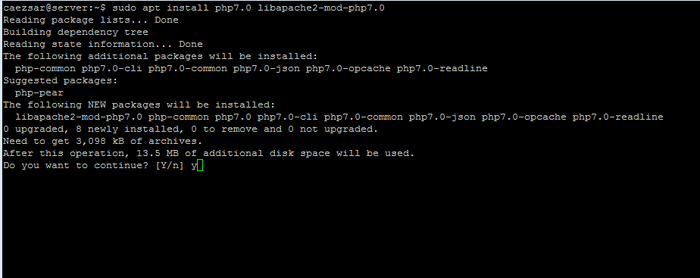 Pasang Php 7 di Ubuntu 16.04
Pasang Php 7 di Ubuntu 16.04 8. Sekali Php7 Pakej dipasang dan dikonfigurasikan pada pelayan anda, dikeluarkan php -v perintah dalam urutan mendapatkan versi pelepasan semasa.
$ php -v
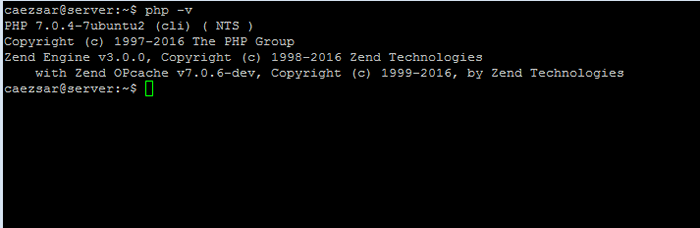 Semak versi PHP
Semak versi PHP 9. Untuk ujian lanjut Php7 konfigurasi pada mesin anda, buat a maklumat.php fail dalam direktori webroot Apache, yang terletak di /var/www/html/ direktori.
$ sudo nano/var/www/html/info.php
Tambahkan baris kod di bawah ke maklumat.php fail.
Mulakan semula perkhidmatan Apache untuk menggunakan perubahan.
$ sudo Systemctl mulakan semula apache2
Dan menavigasi ke alamat IP pelayan anda di URL di bawah untuk memeriksa hasil akhir.
https: // your_server_ip_address/info.php
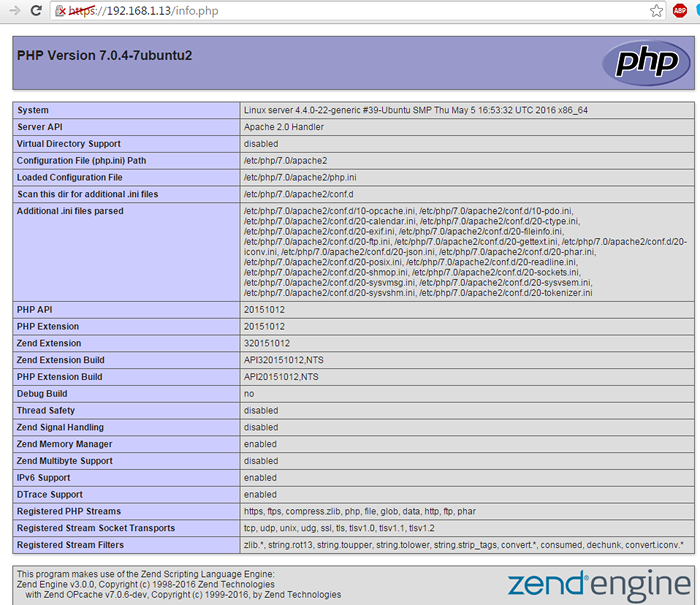 Periksa maklumat Php 7
Periksa maklumat Php 7 10. Sekiranya anda perlu memasang modul PHP tambahan di pelayan anda, tekan sahaja [Tab] Kunci selepas Php7.0 rentetan semasa menggunakan perintah apt dan bash Autocomplete Pilihan akan menyenaraikan semua modul yang tersedia secara automatik untuk anda.
Pilih modul yang betul dan pasangkannya seperti biasa. Kami sangat menasihatkan anda untuk memasang modul tambahan PHP berikut:
$ php7.0-MBSTRING PHP7.0-McRypt Php7.0-xmlrpc $ sudo apt Pasang Php7.0 [Tab]
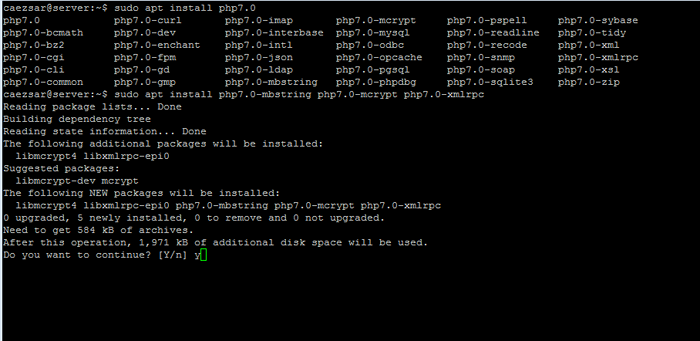 Pasang halaman modul PHP 7 tambahan: 1 2
Pasang halaman modul PHP 7 tambahan: 1 2
- « Cara Mengubah Direktori Dokumen 'Dokumen' Default di Linux
- Cara Menetapkan Had pada Proses Menjalankan Pengguna di Linux »

